电脑win11如何开启gpu渲染[多图]
教程之家
Win11
电脑开启gpu渲染之后,我们能够使用更强的图形处理器以此来浏览图片、视频,从而提高视觉的效果,那么win11如何开启gpu渲染呢,一起来看看吧
工具/原料:
系统版本:win11系统
品牌型号:惠普星14高性能轻薄本
方法/步骤:
win11开启gpu渲染教程:
1、首先点击打开“控制面板”。

2、接着将“查看方式”改为大图标。点击打开“internet选项”。
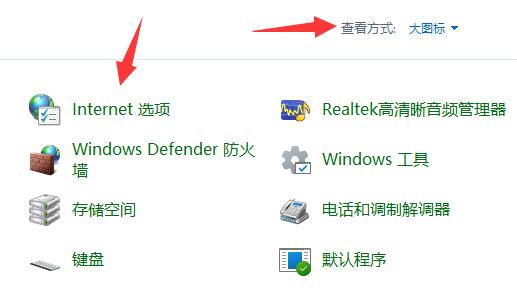
3、进入“高级”之后,取消“使用软件程序而不使用GPU呈现”并鼠标点击确定保存。
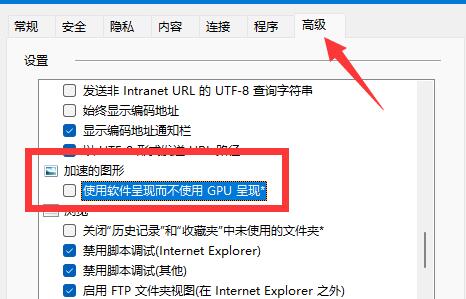
4、鼠标右键点击开始菜单,打开“设置”。
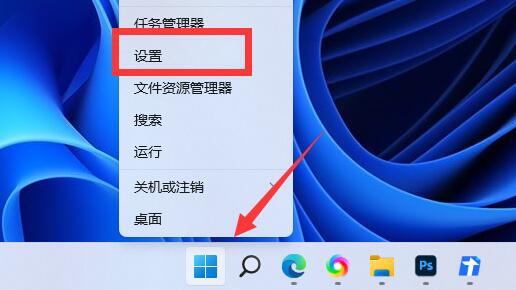
5、点击打开右侧“显示”设置。
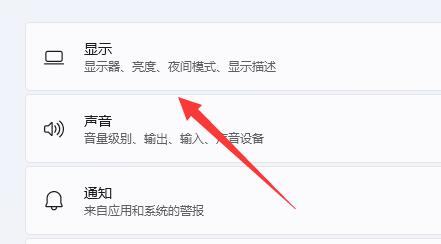
6、进入图形设置之后,点击“更改默认图形设置”。

7、然后开启其中的“硬件加速gpu计划”即可。

总结:
1、点击打开“控制面板”,打开“internet选项”
2、点击进入“高级”,取消“使用软件程序而不使用GPU呈现”点击确定
3、点击开始菜单,打开“设置”
4、点击“显示”设置,点击“更改默认图形设置”
5、开启其中的“硬件加速gpu计划”就可以啦。
![微软新系统win11发布了吗[多图]](https://img.jiaochengzhijia.com/uploadfile/2022/1224/20221224204853627.png@crop@160x90.png)
![参加win11内测的方法[多图]](https://img.jiaochengzhijia.com/uploadfile/2022/1224/20221224102452534.png@crop@160x90.png)
![怎么安装正版win11[多图]](https://img.jiaochengzhijia.com/uploadfile/2022/1223/20221223200051981.jpg@crop@160x90.jpg)
![3代酷睿装win11教程[多图]](https://img.jiaochengzhijia.com/uploadfile/2022/1222/20221222231250862.png@crop@160x90.png)
![win11release preview是什么 win11release preview频道详细介绍[多图]](https://img.jiaochengzhijia.com/uploadfile/2021/0817/20210817235150335.jpg@crop@160x90.jpg)
![win11关机文档没保存怎么恢复 win11关机文档没保存恢复教程[多图]](https://img.jiaochengzhijia.com/uploadfile/2021/0828/20210828140339998.jpg@crop@240x180.jpg)
![七彩虹怎么升级win11 七彩虹升级win11的方法[多图]](https://img.jiaochengzhijia.com/uploadfile/2021/1104/20211104140220265.jpg@crop@240x180.jpg)
![Win11任务栏卡死怎么解决[多图]](https://img.jiaochengzhijia.com/uploadfile/2022/0902/20220902015718237.png@crop@240x180.png)
![为什么收不到win11推送[多图]](https://img.jiaochengzhijia.com/uploadfile/2022/0401/20220401130124807.png@crop@240x180.png)